 Einstellungsseiten für das abylon LOGON Modul, dem zusätzliche Schutz bei der Windowsanmeldung an Ihren Rechner.
Einstellungsseiten für das abylon LOGON Modul, dem zusätzliche Schutz bei der Windowsanmeldung an Ihren Rechner. Einstellungsseiten für das abylon LOGON Modul, dem zusätzliche Schutz bei der Windowsanmeldung an Ihren Rechner.
Einstellungsseiten für das abylon LOGON Modul, dem zusätzliche Schutz bei der Windowsanmeldung an Ihren Rechner.
![]() Je nach Programmversion können einzelne, nicht benötigte oder deaktivierte Seiten und Optionen ausgeblendet sein! Bei Fragen verwenden Sie bitte unser Supportformular!
Je nach Programmversion können einzelne, nicht benötigte oder deaktivierte Seiten und Optionen ausgeblendet sein! Bei Fragen verwenden Sie bitte unser Supportformular!
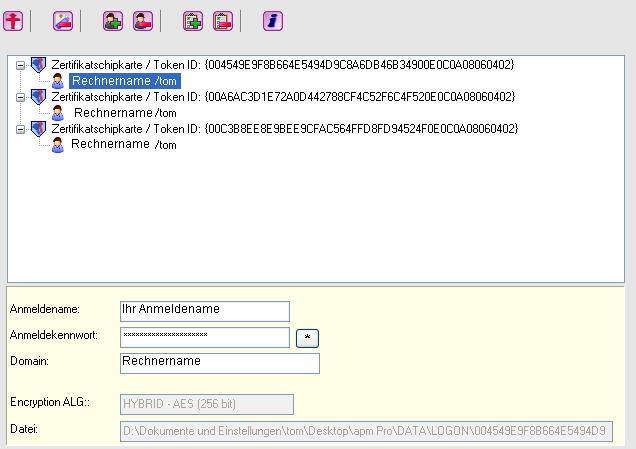
| 1. | Logon deaktivieren/aktivieren | Aktiviert oder deaktiviert die Software abylon LOGON. Im Anschluss ist ein Neustart des Rechners erforderlich! | |
| 2. | Schlüsselkarte entfernen | Entfernt die in der Liste ausgewählte Schlüsselkarte mit allen Konten und Jobs. | |
| 3. | Konto hinzufügen | 1. Legen Sie Ihr gewünschtes Anmeldemedium ein!
Danach werden Sie aufgefordert, Ihre Windows-Anmeldedaten einzugeben. Dabei handelt es sich um Ihren Benutzernamen und das zugehörige Passwort.
Im Anschluss wird das Medium und die zugehörigen Anmelde-Konten in der Baumstruktur angezeigt. |
|
| 4. | Konto entfernen | Entfernt das in der Liste ausgewählte Konto. | |
| 5. | Job hinzufügen |
Jedem Anwender-Konto können sogenannte Jobs hinzugefügt werden, die automatisch nach dem Logon gestartet werden. Bei den Jobs kann es sich um Programme oder Dateien handeln. Pfade müssen dabei in Anführungszeichen angeben sein. Zunächst werden sie aufgefordert das Programm oder die Datei auszuwählen (hier Outlook Express). Im Anschluss wird Pfad noch einmal angezeigt und es können noch optionale Parameter hinzugefügt werden.
Im Anschluss wird in der Baumstruktur unterhalb des Anmelde-Kontos der Job angezeigt. Bei abylon ENTERPRISE können auch einzelne CRYPTDRIVE hinzugefügt werden, die noch vor der Anmeldung geöffnet werden. Dies hat den Vorteil, dass die Laufwerke schon während der Anmeldung verfügbar sind und beim Abmelden nicht geschlossen werden. |
|
| 6. | Job entfernen | Entfernt den in der Liste ausgewählten Job. | |
| 7. | Eingelegte Karte testen |
Mit dem Schalter Eingelegte Karte testen wird der Anmeldevorgang simuliert.
Nach dem Sie Ihr Medium eingelegt haben, wird das Kontenmanagement-Fenster angezeigt.
Wählen Ihr Anmelde-Konto aus und drücken Logon. Nun müssen Sie unter Umständen noch Ihr Masterpasswort eingeben.
Zum Schluss werden Ihre Anmeldedaten angezeigt, wobei das Passwort unkenntlich gemacht ist.
|
|
| 8. | Liste | Baumansicht aller auf den Rechner eingerichteten Karten (Anmeldemedium) mit zugehörigen Konten (Anwender) und
Jobs (Programme und Dateien).
Jeden Anmeldemedium können mehrere Anwender-Konten hinzugefügt werden. Dabei kann es sich um mehrere Anwender auf einem Rechner oder auch um unterschiedliche Rechner handeln. Jedem Anwender-Konto können sogenannte Jobs hinzugefügt werden, die automatisch nach dem Logon gestartet werden. Bei den Jobs kann es sich um Programme oder Dateien handeln. Pfade müssen dabei in Anführungszeichen angeben sein. Bei abylon ENTERPRISE können auch einzelne CRYPTDRIVE hinzugefügt werden, die noch vor der Anmeldung geöffnet werden. Dies hat den Vorteil, dass die Laufwerke schon während der Anmeldung verfügbar sind und beim Abmelden nicht geschlossen werden. |
|
| 9. | Infofeld | Im gelb hinterlegte Infofeld werden zusätzliche Daten zu den Anmeldekonten angezeigt:
|
(c) 2001-2010 abylonsoft ( Stand 21.12.2009)